Maison >Tutoriel logiciel >Logiciel >Que dois-je faire si le panneau de configuration Nvidia ne peut pas être démarré ? Que dois-je faire si le panneau de configuration Nvidia ne peut pas être ouvert ?
Que dois-je faire si le panneau de configuration Nvidia ne peut pas être démarré ? Que dois-je faire si le panneau de configuration Nvidia ne peut pas être ouvert ?
- WBOYWBOYWBOYWBOYWBOYWBOYWBOYWBOYWBOYWBOYWBOYWBOYWBoriginal
- 2024-08-21 12:10:41411parcourir
Que dois-je faire si le panneau de configuration Nvidia ne démarre pas ? Récemment, un utilisateur a posé cette question. Il souhaitait ajuster les paramètres de la carte graphique, mais a constaté que le panneau de configuration Nvidia ne pouvait pas être ouvert ou démarré. Que s'est-il passé ? En réponse à ce problème, cet article apporte une solution détaillée. Le fonctionnement est simple et facile à utiliser. Si vous êtes intéressé, continuez à lire. Solution à l'échec d'ouverture du panneau de configuration Nvidia : 1. Vérifiez si le périphérique de carte graphique Nvidia a été reconnu normalement. 1. Veuillez accéder à [Gestionnaire de périphériques] - [Adaptateur d'affichage] - pour vérifier s'il existe un périphérique de carte graphique Nvidia. 2. Sinon, cliquez avec le bouton droit et sélectionnez [Rechercher les modifications matérielles] pour effectuer une nouvelle analyse.
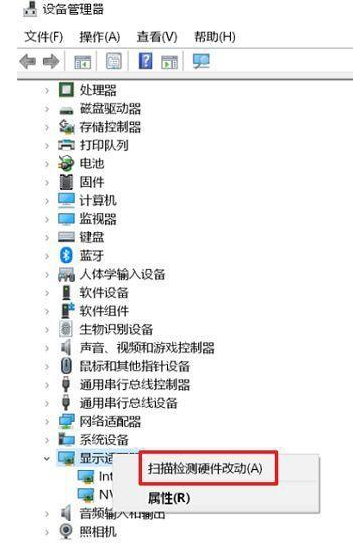
-
Question : Comment vérifier la version du pilote ? Connaître les versions des pilotes est crucial pour assurer le bon fonctionnement de votre appareil et résoudre les problèmes. Ce guide détaillera comment vérifier les versions des pilotes sur différents systèmes (Windows, macOS, Linux). Instructions : poursuivez votre lecture pour obtenir des instructions étape par étape sur la façon de vérifier facilement la version du pilote sur votre système. L'éditeur PHP Xinyi est là pour vous fournir des conseils détaillés pour vous assurer de maîtriser les connaissances dont vous avez besoin.
- Ouvrir le [Gestionnaire de périphériques]
- Développer [Adaptateurs d'affichage]
- Cliquez avec le bouton droit sur le périphérique de la carte graphique Nvidia#🎜🎜 ## 🎜🎜#Sélectionnez [Propriétés]
- Affichez l'onglet [Pilote] et confirmez la version du pilote
#🎜 🎜 #Comparez la version du pilote du site officiel : -
Visitez le site officiel d'ASUS pour trouver la version du pilote de la carte graphique pour ce modèle
- Comparez avec celui consulté à l'étape 1 Version du pilote
Mettre à jour le pilote :
# 🎜🎜# Si le pilote n'est pas le plus récent, veuillez procéder comme suit :
- Téléchargez la dernière version du pilote depuis le site officiel
#🎜🎜 #Désinstallez le pilote de la carte graphique actuel
#🎜 🎜#Réinstallez le pilote téléchargé- Site officiel de téléchargement du pilote Nvidia : # 🎜🎜#
2. #Nvidia site officiel#🎜🎜 #DCH Une fois le pilote installé, il n'y a pas de
Nvidia Control Panelen cliquant avec le bouton droit sur le bureau.
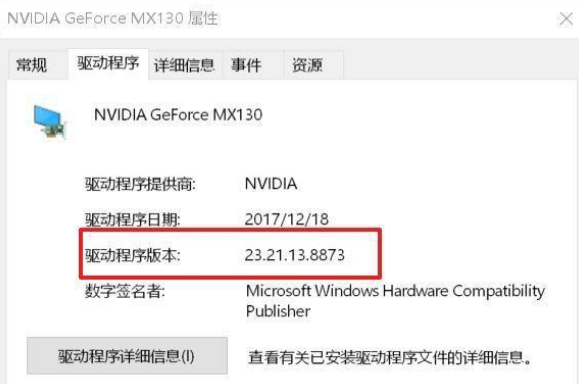 Parce que
Parce que
3. Veuillez confirmer si la carte graphique intégrée a été désactivéeSi la carte graphique intégrée est désactivée, faites un clic droit sur #🎜 🎜#Panneau de configuration Nvidia# 🎜🎜# Il vous indiquera que les paramètres d'affichage Nvidia ne sont pas disponibles. Pour le moment, veuillez utiliser Gestionnaire de périphériques --
Adaptateur d'affichage --
--
- 【Activer l'appareil】
- Réactiver. 4. Activer le service d'affichage Nvidia
- Si les services liés à l'affichage Nvidia ont été désactivés, vous ne trouverez pas l'option du panneau de configuration Nvidia lorsque vous cliquez avec le bouton droit sur le bureau. Dans ce cas, veuillez cliquer avec le bouton droit sur [Ce PC] sur le bureau--[Gestion]--[Services et applications]--[Services]. (Ou saisissez [Outils d'administration]--[Services] dans la zone de recherche Windows), double-cliquez sur le service d'affichage Nvidia Display. 3. Modifiez le [Type de démarrage] sur Automatique, cliquez sur [Démarrer] pour l'état du service, puis cliquez sur [OK].
Ce qui précède est le contenu détaillé de. pour plus d'informations, suivez d'autres articles connexes sur le site Web de PHP en chinois!
Articles Liés
Voir plus- Comment afficher les jeux cachés sur Steam
- Comment utiliser un logiciel approprié pour ouvrir les fichiers dll sur un ordinateur win10 ?
- Comment définir le mot de passe du compte enregistré et afficher le mot de passe du compte utilisateur enregistré dans le navigateur 360
- Comment utiliser la CAO pour marquer toutes les dimensions en un seul clic
- Comment annuler le saut automatique vers le bord d'IE

